- Autor Abigail Brown [email protected].
- Public 2023-12-17 06:59.
- Modificat ultima dată 2025-01-24 12:21.
Ce trebuie să știți
- Creați o copie de rezervă a MacBook Air și apoi deconectați-vă de la iCloud, iTunes și alte servicii.
- Porniți în modul de recuperare și selectați Utilitar disc > Vizualizare > Afișați toate dispozitivele. Selectați hard disk > Erase.
- Alegeți APFS (High Sierra sau mai recent) sau Mac OS Extended (Journaled) (macOS mai vechi) și faceți clic pe Șterge. În meniul Utilități, faceți clic pe Reinstalați macOS.
Acest articol explică cum să resetați MacBook Air la setările din fabrică dacă îl vindeți sau întâmpinați probleme de performanță irecuperabile. Include informații despre cum să creați o copie de rezervă cu Time Machine, cum să vă deconectați de la serviciile Apple, cum ar fi iCloud și Message, și cum să reinstalați macOS. Se aplică pentru macOS Big Sur (11) prin OS X Yosemite (10.10).
Creează o copie de rezervă
Înainte de a începe, creați o copie de rezervă a MacBook Air înainte de a-l reseta, mai ales dacă intenționați să-l refolosiți din nou sau să vă folosiți fișierele și documentele cu un nou Mac.
O modalitate obișnuită de a face backup implică utilizarea Time Machine, o aplicație Apple preinstalată care face copii de rezervă ale fișierelor, inclusiv muzică, fotografii și aplicații, pe o unitate externă. Iată cum să creați o copie de rezervă folosind Time Machine:
- Conectați un dispozitiv de stocare extern la Mac.
- Dați clic pe pictograma Apple din colțul din stânga sus al ecranului.
- Faceți clic pe Preferințe de sistem.
- Faceți clic pe Mașina timpului.
-
Faceți clic pe Selectați discul de rezervă.

Image -
Selectați unitatea externă și apoi faceți clic pe Criptați copiile de rezervă și Utilizați discul.
- Faceți clic pe butonul ON din coloana din stânga a ferestrei Time Machine, dacă nu este în poziția ON.
După ce faceți clic pe Utilizați disc sau ON, Time Machine începe o copie de rezervă a MacBook Air. Mai târziu, după ce MacBook Air a fost resetat la setările din fabrică, puteți restabili această copie de rezervă reconectand hard diskul extern la Mac și urmând instrucțiunile de pe ecran.
Time Machine este în general recomandat pentru majoritatea utilizatorilor de MacBook Air, dar nu face tot ce ar putea face o aplicație de rezervă. De exemplu, chiar dacă vă copiază fișierele și aplicațiile, nu creează o clonă de pornire a MacBook Air, ceea ce este ceva de care veți avea nevoie dacă doriți ca MacBook (sau un alt MacBook Air) să ruleze exact așa cum a făcut-o. înainte.
Ca atare, ați putea dori să luați în considerare descărcarea unei aplicații de backup gratuită de la terți, cum ar fi SuperDuper sau Carbon Copy Cleaner.
Deconectați-vă de la iServices
Există un lucru mic, dar important, pe care ar trebui să-l faci dacă resetați MacBook Air în scopul de a-l vinde sau de a-l oferi. Aceasta implică deconectarea de la serviciile Apple la care v-ați conectat pe Macbook, cum ar fi iTunes, iCloud și iMessage.
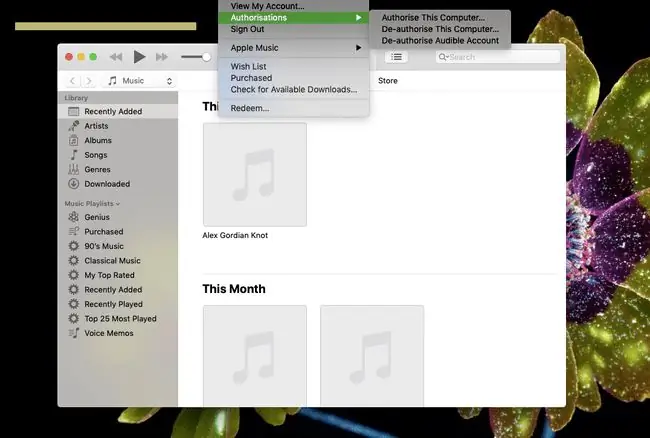
Cum să vă deconectați de la iCloud
- Dați clic pe pictograma Apple din colțul din stânga sus al ecranului MacBook Air.
-
Faceți clic pe Preferințe de sistem.

Image -
Faceți clic pe ID Apple în macOS Catalina (10.15) și mai târziu. (În versiunile anterioare, faceți clic pe iCloud.)

Image -
Faceți clic pe Prezentare generală și Deconectați-vă în macOS Catalina (10.15) și versiuni ulterioare. (În versiunile anterioare de macOS, selectați Deconectare.)

Image
Cum să vă deconectați de la iTunes
- Deschideți aplicația Music în macOS Catalina (10.15) și versiuni ulterioare sau iTunes în macOS Mojave (10.14) și versiuni anterioare.
-
Derulați în sus la bara de meniu din partea de sus a ecranului MacBook Air și faceți clic pe Cont.

Image - Din meniul drop-down care apare, dați clic pe Autorizări.
-
Faceți clic pe Anulați autorizarea acestui computer.

Image - Introduceți ID-ul Apple și Parola.
-
Faceți clic pe Deautorizare.

Image
Cum să vă deconectați de la mesaje
- Deschide aplicația Mesaje.
-
Faceți clic pe Mesaje (în bara de meniu din partea de sus a ecranului Mac).
-
Faceți clic pe Preferințe.

Image -
Dați clic pe fila iMessage.

Image -
Dă clic pe butonul Deconectare, care se află în dreapta ID-ului tău Apple.

Image
Asta completează pașii necesari pe care trebuie să-i faceți dacă intenționați să vă vindeți MacBook Air sau să îl oferiți unui prieten sau membru al familiei. Urmează pasul real de resetare.
Efectuați o resetare din fabrică
Pentru a reseta MacBook Air la setările din fabrică, Mac-ul trebuie să fie conectat la internet. Mai întâi trebuie să porniți Mac-ul în modul de recuperare. Pentru a face acest lucru, apăsați lung pe Command+ R când reporniți MacBook Air sau îl porniți, ținând apăsat ambele taste până când vedeți sigla Apple.
După ce apare sigla Apple și s-a terminat de pornit, vi se afișează fereastra Utilități. Aici puteți șterge hard diskul și efectua resetarea. Iată cum procedați:
-
Faceți clic pe Utilitar disc.

Image - Dați clic pe Continuați.
- Faceți clic pe Vizualizare > Afișați toate dispozitivele.
- Selectați hard disk și faceți clic pe Șterge.
- În câmpul Format, alegeți opțiunea APFS pe macOS High Sierra sau o versiune ulterioară. Pe macOS Sierra sau o versiune anterioară, alegeți opțiunea Mac OS Extended (Journaled).
- Faceți clic pe Ștergere.
Nu există nicio funcție de anulare pentru ștergerea SSD-ului din MacBook Air. Aveți grijă și asigurați-vă că ați făcut o copie de rezervă a tuturor datelor înainte de a da clic pe Șterge.
În continuare, veți șterge hard diskul MacBook Air. Poate dura câteva minute pentru a finaliza. După ce s-a terminat, puteți reinstala macOS, așa cum este descris mai jos:
- Din meniul Utilități, faceți clic pe Reinstalați macOS.
- Faceți clic pe Continuați.
- Urmați instrucțiunile de pe ecran pentru a finaliza instalarea.
Dacă vindeți sau cedați MacBook Air, opriți-vă după finalizarea instalării și nu continuați cu configurarea noului dvs. Mac după ce ajungeți la ecranul de bun venit. Pentru a opri după finalizarea instalării și a lăsa MacBook Air în starea sa din fabrică, apăsați Command+ Q, apoi faceți clic pe Închidere
Dacă faci asta, data viitoare când MacBook Air este pornit, acesta va începe procesul de configurare la fel ca atunci când era nou-nouță.
Ștergerea conținutului și setărilor în macOS Monterey și mai târziu
Dacă MacBook Air rulează macOS Monterey (12.0) sau mai târziu, aveți o altă opțiune, mai ușoară, în Preferințele de sistem. Funcția Șterge conținut și setări vă permite să efectuați o resetare curată fără a dezinstala sistemul de operare. Funcționează ca funcția Șterge tot conținutul și setările de pe iPhone și oferă o opțiune mai rapidă de a șterge hardware-ul fără a-l șterge complet.
Pentru a utiliza această opțiune, deschideți Preferințe de sistem și apoi selectați Ștergeți tot conținutul și setările din meniul Preferințe sistem.
De ce ați dori să resetați MacBook Air
Există o serie de motive pentru care ați putea dori sau trebuie să resetați MacBook Air, chiar dacă acest lucru nu este ceva pe care l-ați face în mod normal atunci când modelul dvs. funcționează corect.
Cel mai popular motiv pentru care cineva resetează un MacBook Air este că îl vinde. În acest caz, resetarea MacBook-ului este esențială, deoarece nu doriți să predați un depozit al datelor dvs. personale unui străin. Trebuie să vă ștergeți informațiile personale și setările de pe computer, astfel încât să le puteți vinde fără a vă pune în pericol securitatea și confidențialitatea.
Un alt motiv pentru a reseta un MacBook Air se referă la rezolvarea problemelor de performanță. Dacă computerul a rămas în întârziere și a funcționat lent și ați încercat toate opțiunile disponibile pentru a-ți regla Mac-ul și a-i îmbunătăți viteza și performanța, poate fi timpul să-l resetați la setările din fabrică. Aceasta este o strategie de ultimă oră, dar în multe cazuri, funcționează bine. Când resetarea este completă, MacBook Air este într-o stare similară ca atunci când a fost scos prima dată din cutie.
Pașii pentru resetarea unui MacBook Pro sunt practic identici cu resetarea unui MacBook Air.
Întrebări frecvente
Cum îmi resetez MacBook Air?
Reporniți MacBook-ul și țineți apăsat Opțiune+Comandă+ P+ R pentru aproximativ 20 de secunde.
Cum îmi resetați parola MacBook Air?
Selectați Mere pictograma > Reporniți. După ce Mac-ul repornește, selectați contul dvs. de utilizator, accesați câmpul pentru parolă, faceți clic pe semnul întrebării și selectați Resetați-l folosind ID-ul Apple. Introduceți ID-ul Apple și urmați instrucțiunile.






